إذا كانت لديك معرفة كافية حول طريقة عمل الإنترنت ، فقد تكون على دراية جيدة بنظام اسم المجال أو DNS. ولكن بالنسبة لأولئك الذين لا يعرفون ، فإن نظام أسماء النطاقات أو نظام أسماء النطاقات عبارة عن قاعدة بيانات تتكون من أسماء نطاقات وعناوين IP مختلفة.
يتمثل الدور النهائي لخوادم DNS في النظر إلى عنوان IP المرتبط بكل اسم مجال. على سبيل المثال ، عند إدخال عنوان URL على مستعرض الويب ، تبحث خوادم DNS عن عنوان IP المرتبط باسم المجال. في وقت لاحق يعلق على خادم الويب لموقع الزيارة.
بمجرد المطابقة ، يتم تحميل صفحة الويب. لذلك ، يلعب نظام اسم المجال دورًا حيويًا في الاتصال بالموقع. يقرر مدى سرعة مطابقة DNS لعنوان URL مع عنوان IP. لذلك ، فإن الحصول على أسرع خادم DNS يؤدي إلى سرعة إنترنت أفضل.
حتى الآن ، شاركنا الكثير من المقالات حول DNS ، مثل كيفية تكوين google DNS ، وأفضل خوادم DNS العامة المجانية ، وما إلى ذلك اليوم ، سنشارك طريقة من شأنها أن تساعدك على تحديد أسرع خادم DNS بناءً على موقعك.
خطوات العثور على أسرع خادم DNS لجهاز الكمبيوتر الخاص بك
للعثور على أسرع خادم DNS لجهاز كمبيوتر يعمل بنظام ويندوز 10 ، تحتاج إلى استخدام الأداة Namebench. إنها أداة قياس DNS مجانية من شأنها أن تساعدك في العثور على أسرع خادم DNS لجهاز الكمبيوتر الخاص بك.
1. أولاً وقبل كل شيء ، قم بتنزيل وتثبيت Namebench على جهاز كمبيوتر يعمل بنظام ويندوز 10.
2. الآن افتح التطبيق ، وسترى شاشة مثل أدناه.
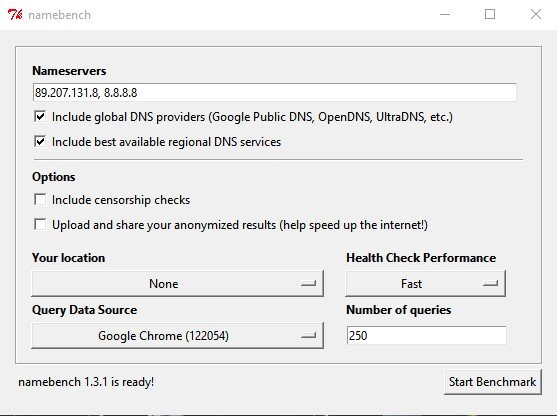
3. لست بحاجة إلى تغيير أي شيء. ما عليك سوى النقر فوق خيار “بدء المعيار” .
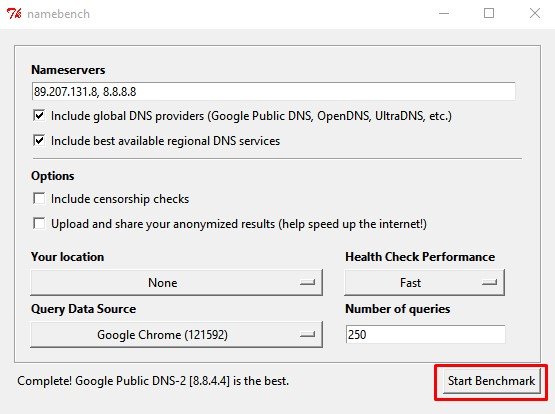
4. الآن ، انتظر بضع دقائق حتى يكتمل الفحص . قد يستغرق الفحص من 30 إلى 40 دقيقة.
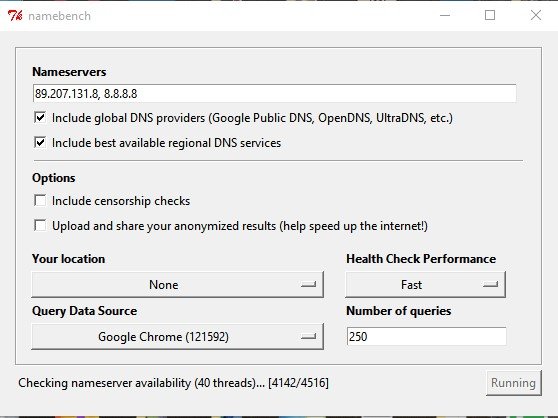
5. بمجرد الانتهاء من ذلك ، سترى صفحة ويب تسرد أسرع خادم DNS.
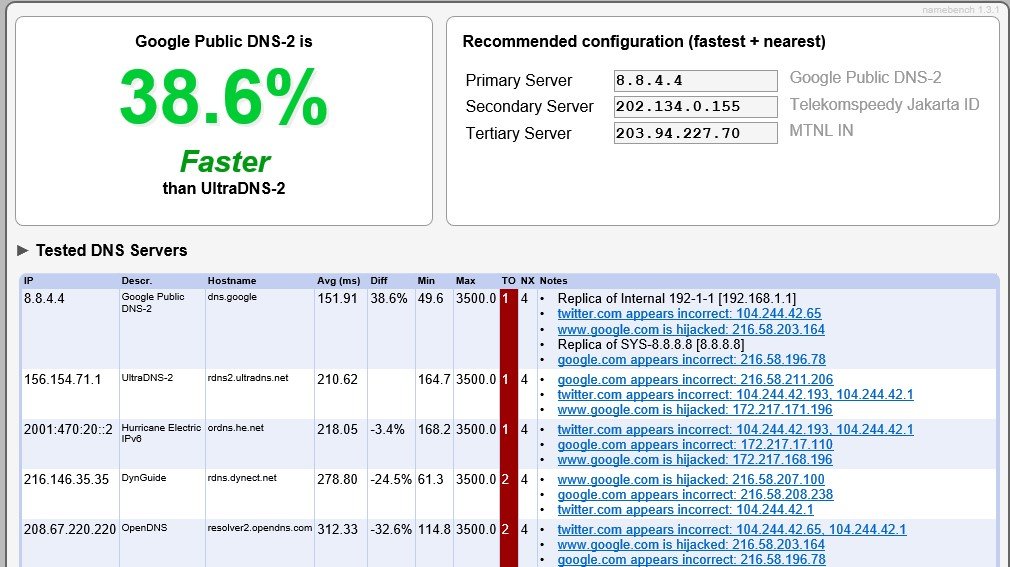
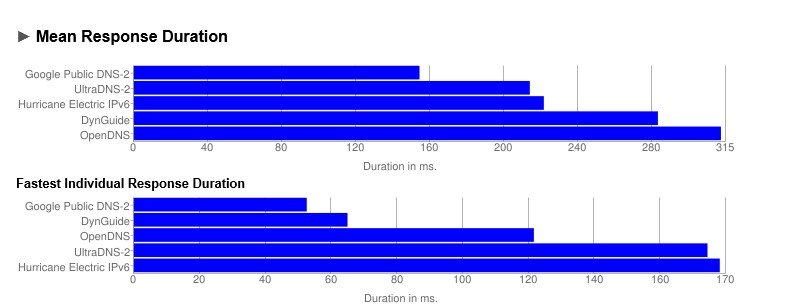
6. يمكنك إعداد أسرع خادم DNS على جهاز الكمبيوتر الخاص بك لتحسين السرعة. لإعداد خادم DNS
هذا هو! انتهيت. هذه هي الطريقة التي يمكنك بها العثور على أسرع خادم DNS لجهاز الكمبيوتر الخاص بك.
استخدام معيار سرعة اسم المجال GRC
حسنًا ، GRC Domain Name Speed Benchmark هو أفضل أداة أخرى لقياس أداء خادم الأسماء يمكنك استخدامها على جهاز الكمبيوتر الذي يعمل بنظام Windows 10. توفر لك الأداة تحليلاً مفصلاً لإعدادات DNS المثلى لاتصالك. إليك كيفية استخدام الأداة.
1. أولاً وقبل كل شيء ، قم بتنزيل GRC Domain Name Speed Benchmark على نظامك.
2. إنها أداة محمولة. ومن ثم ، فهو لا يحتاج إلى تثبيت. فقط انقر نقرًا مزدوجًا فوق الملف القابل للتنفيذ لتشغيل التطبيق.
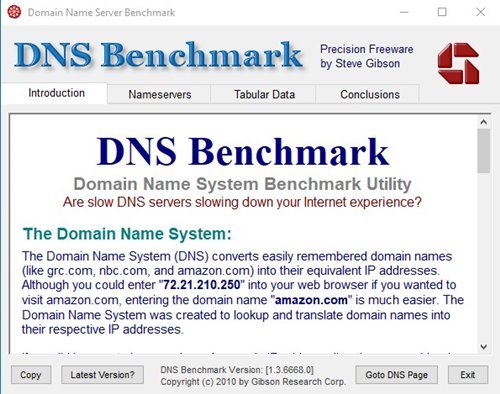
3. انقر الآن على علامة التبويب Nameservers ، كما هو موضح في لقطة الشاشة أدناه.
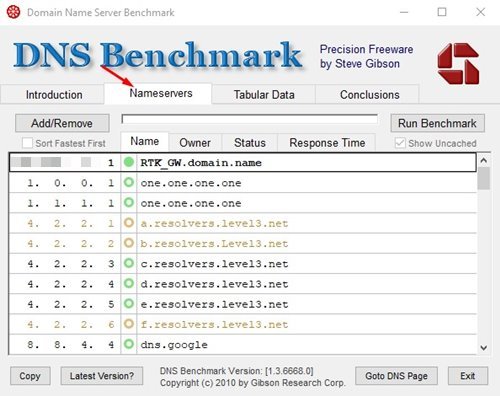
4. انقر الآن على زر تشغيل الاختبار للعثور على أسرع خادم DNS.
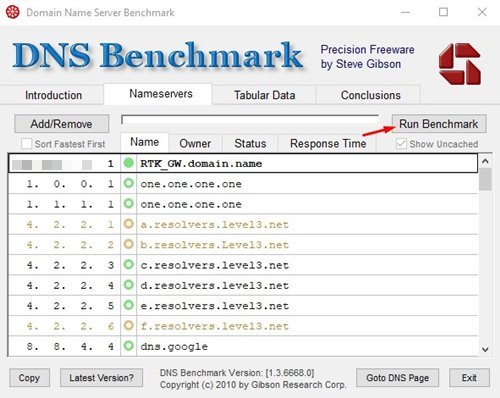
5. لفرز خوادم DNS ، قم بتمكين خيار الفرز الأسرع أولاً كما هو موضح أدناه.
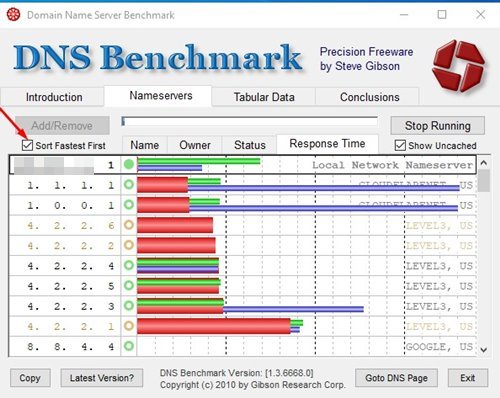
هذا هو! انتهيت. هذه هي الطريقة التي يمكنك بها استخدام GRC Domain Name Speed Benchmark للعثور على أسرع خادم DNS لجهاز الكمبيوتر الخاص بك.
لذلك ، تتناول هذه المقالة كيفية العثور على أسرع خادم DNS لجهاز الكمبيوتر الخاص بك. آمل أن يكون هذا المقال قد ساعدك! شاركها مع اصدقائك ايضا








